客户端
云端笔记同步到笔记
1.登录后在欢迎页点击【本地储存位置】
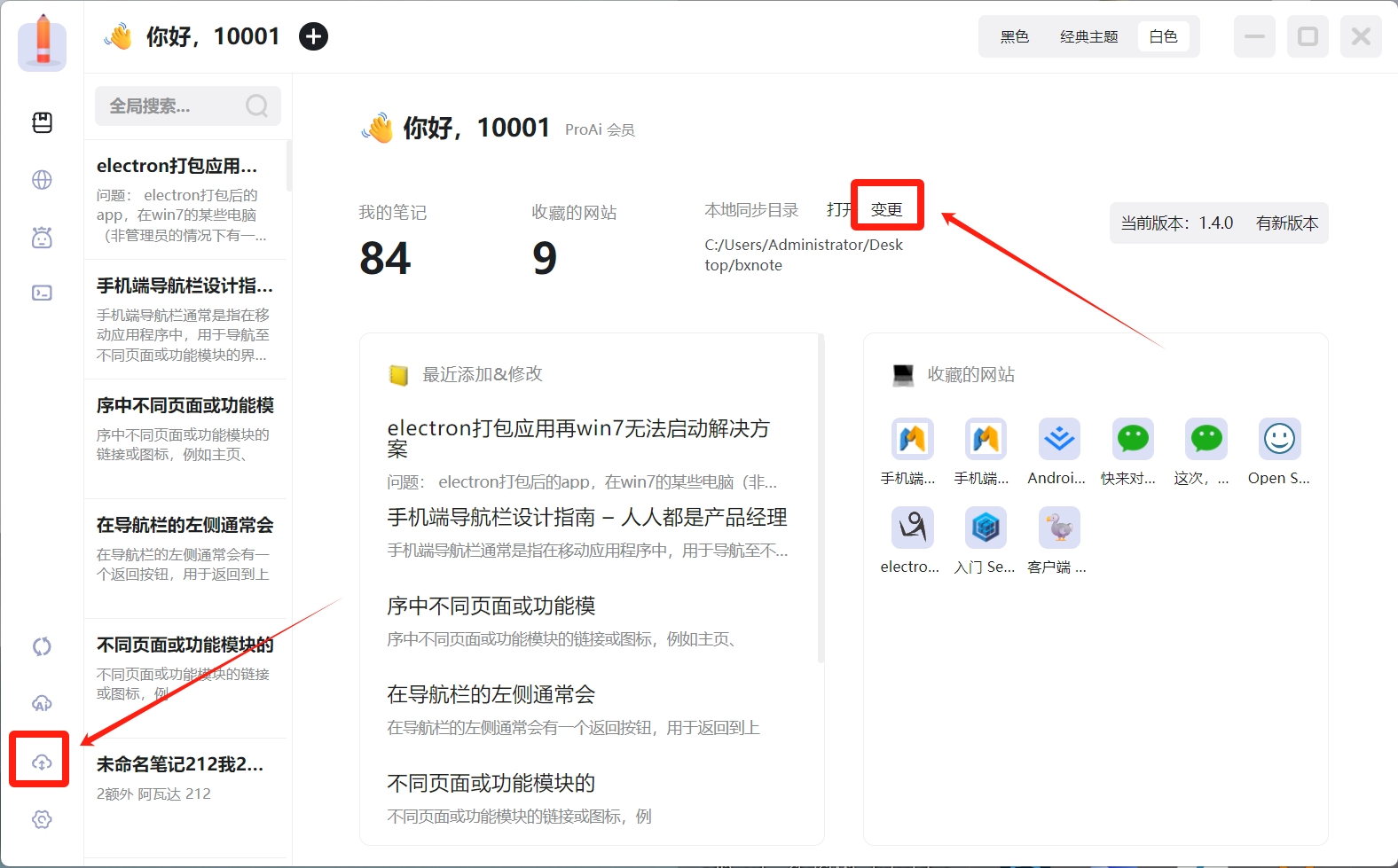
2.选择电脑任意位置文件夹,切记给文件夹写入读取权限(一般默认都是有的不用特殊设置,但是如果失败要注意这一点自行检查文件夹权限)
3.第一次选择后会默认自动同步到本地,同步后的本地文件自动命名规则为笔记+笔记ID,v1.0.0版本笔记不会自动同步到本地,如果后续同步需求需要点击,左下角的同步按钮进行笔记的同步
显示笔记大纲
- 笔记大纲默认为不显示状态,要想显示大纲可以点击大纲图标进行显示或隐藏,注意分屏模式下不支持大纲显示。
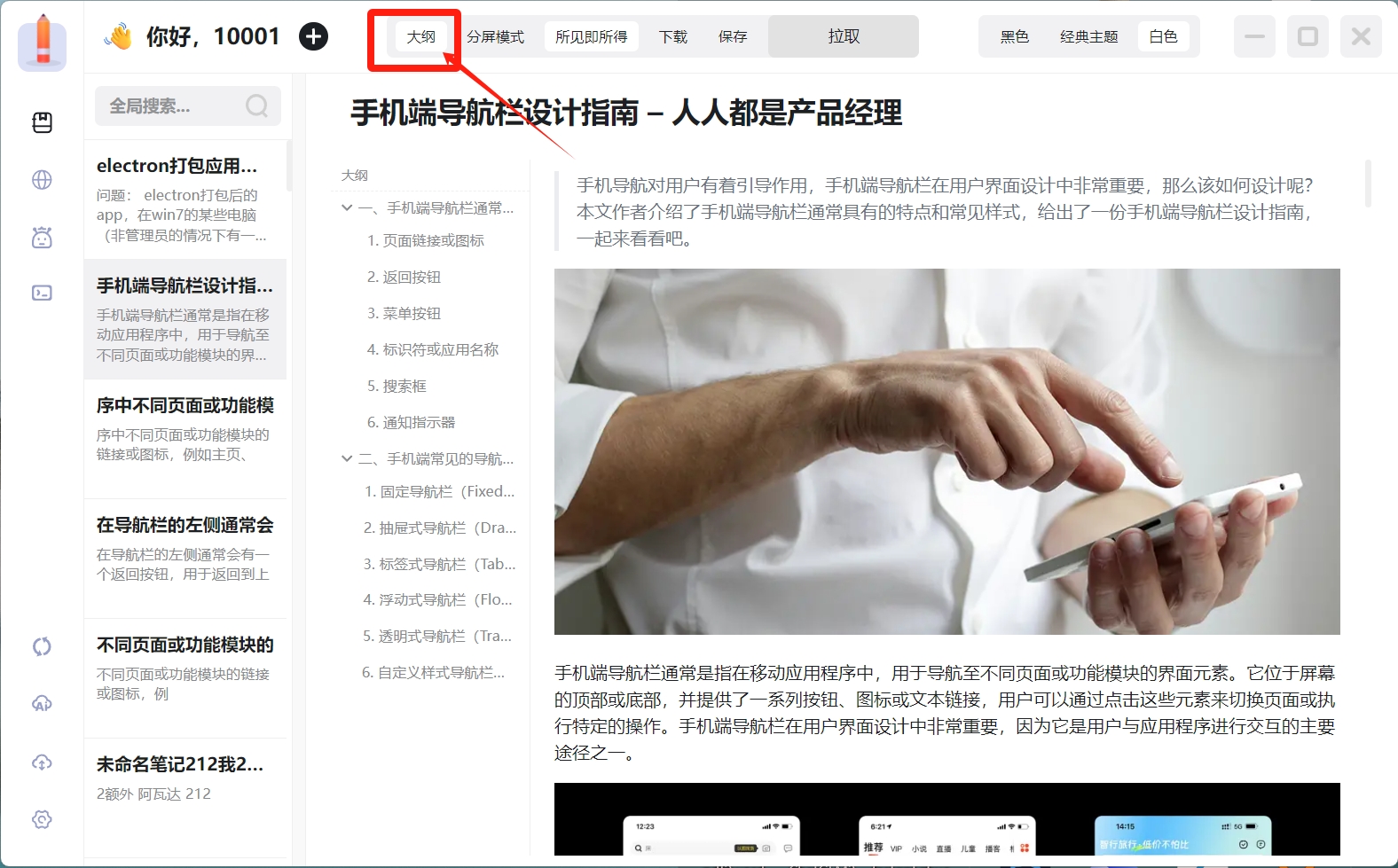
快捷笔记添加
- 不写笔记的原则虽然是不写,但是也提供了较为完善的markdown编辑器功能,如果有手动录入笔记的需求,在创建一篇手写笔记的流程较为烦琐;
- 打开软件 → 点击【New note】→ 写笔记;
- 需要三步才能开始录入笔记为了简化步骤不写笔记提供了较为方便的快捷笔记方案,快捷键(alt+0)可以召唤一个笔记录入窗口,此窗口非常简约可以让您专心于写作,但是简约而不简单,它同时具备较为完整的markdown编辑器功能,按ctrl+s键可以保存到我的笔记内
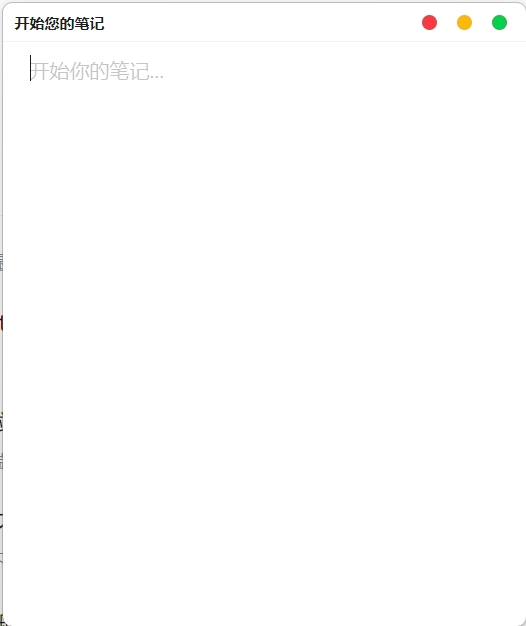
剪切板笔记录入
我们在浏览器插件内提供了较为简单的笔记录入方式,如快捷键录入完整的网站核心内容,划词右击添加笔记或增量笔记的添加;
那么这时候你可能会问如果我不在浏览器内操作就只能手动写入笔记了吗?这貌似跟不写笔记的原则有点相背;
关于这点Pony也做了较为深入的思考,所以提供了剪切板笔记录入功能;
无论在电脑任何地方直接复制一段文字(v1.0.0版本不支持图片)即可在桌面的右上角显示出一个提示窗,可以将刚刚复制的内容新建一篇笔记插入或增量到最新的一条笔记内,这个窗口并不会打扰到您的正常使用,如果无任何操作3秒后会自动消失。
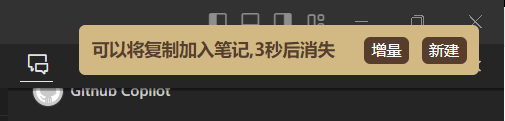
浏览器插件
网站内容提取和网站收藏
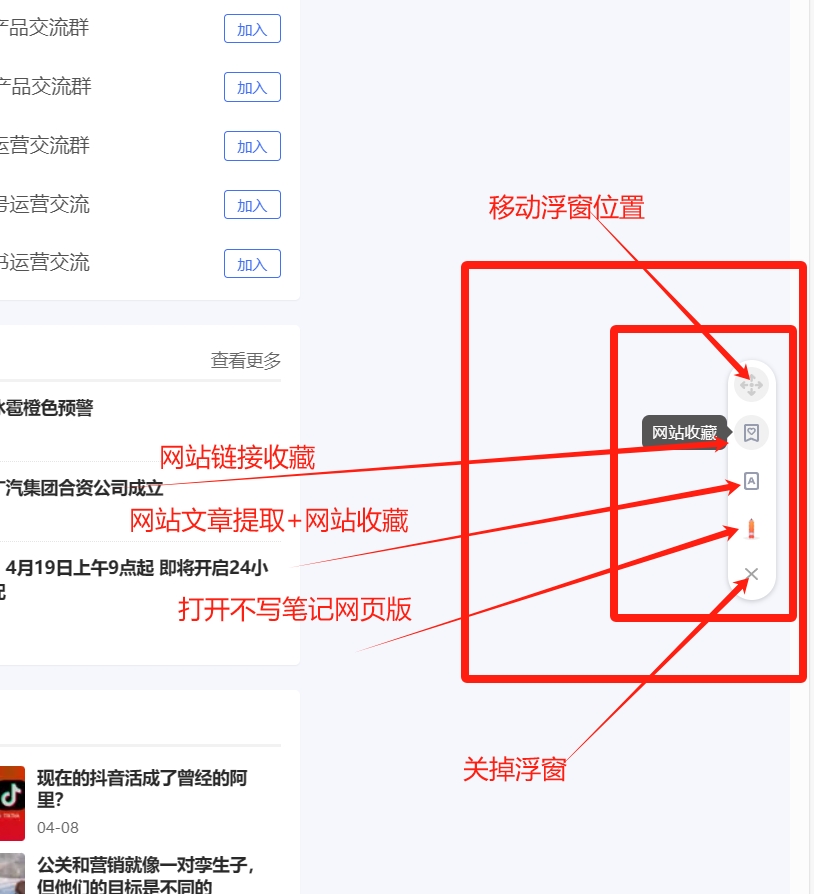
开启插件后会在网站的右侧中间出现一个工具栏,为了不遮挡原网站内容默认是透明色,鼠标移入会变成实体颜色,点击工具栏上的【提取内容】按钮即可提取网站核心内容,提取的内容会自动保存到笔记内,并自动生成标题;
其他按钮功能看上图标注
如果不支持的网站会将网站地址收藏入不写笔记内,可以在客户端进行在线浏览。
由于网站的防爬机制,目前亲测支持提取核心内容的网站如下,
使用以下博客生成器框架搭建的网站都支持(站长做了特殊反爬机制的除外):
使用vitepress搭建的博客网站
使用vuepress搭建的博客网站
使用nuxt搭建的网站
使用docsify搭建的网站
使用wordpress搭建的博客网站
使用hexo搭建的博客网站
划词笔记收藏
单纯的核心内容提取并不能满足所有笔记场景,比如我们想要部分选段加入笔记而不是将整个内容加入笔记,可以使用划词笔记功能;
可以在划词后右击选择不写笔记,新建一条笔记保存,或者添加到最近一条笔记;
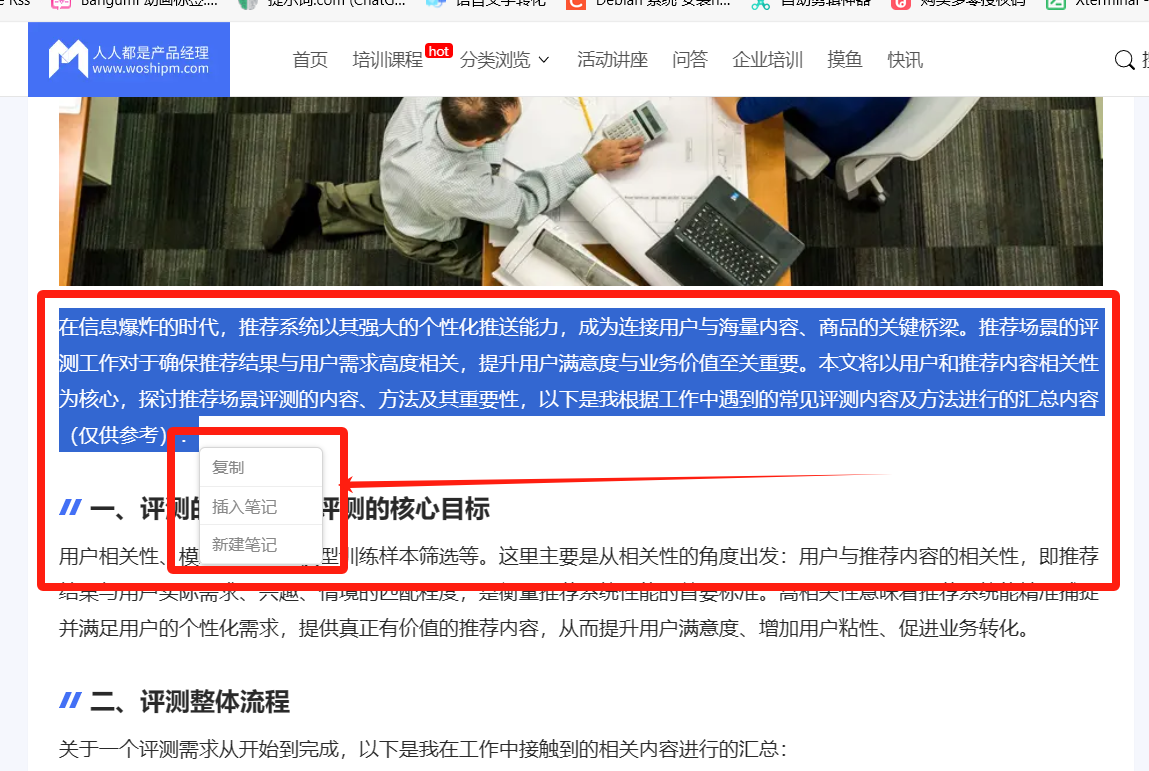
使用中发现更多的问题可以关注公众号后向公众号发消息提问
